PPT2019调整字体大小的操作教程
时间:2022-10-26 15:48
PPT2019如何调整字体大小,相信很多使用该软件的朋友们对此都很感兴趣,下面就和大家来分享一下,希望可以帮助到大家。
PPT2019调整字体大小的操作教程

先打开ppt2019,点击插入;
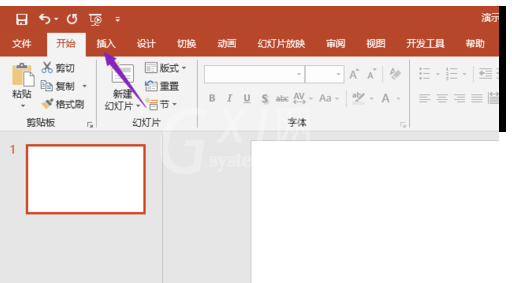
然后点击文本框;
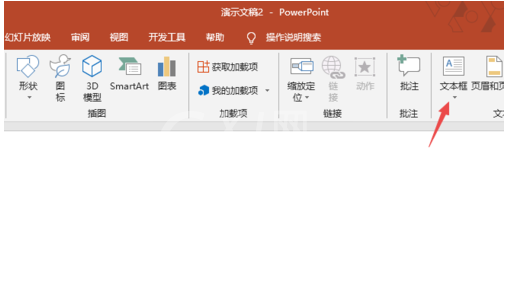
之后选择竖排文本框;
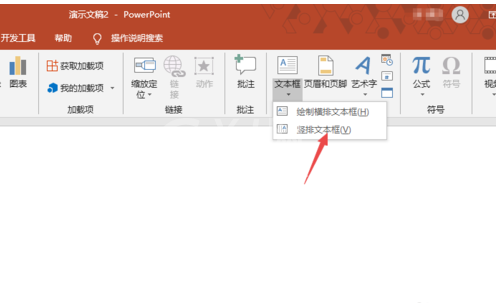
然后画出一个竖排文本框,之后在里面输入一些文字;
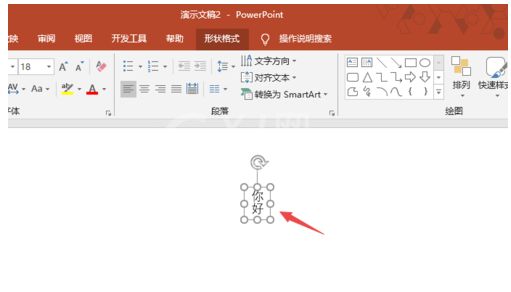
选中这些文字;
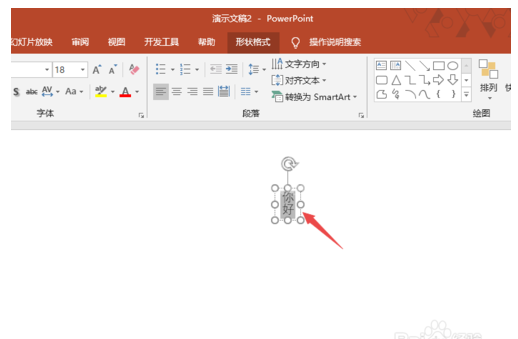
然后点击字体大小边上的下拉箭头,选择一个字体大小;
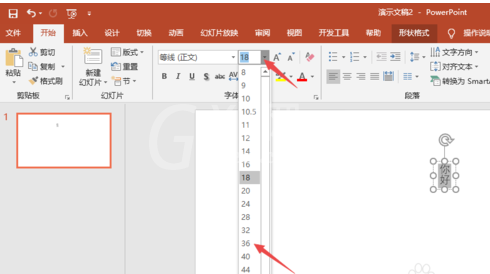
之后我们就可以看到字体变大了,点击空白处;
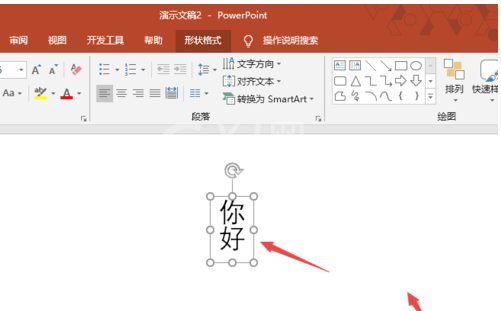
最终结果如图所示,这样我们就设置好字体大小了。
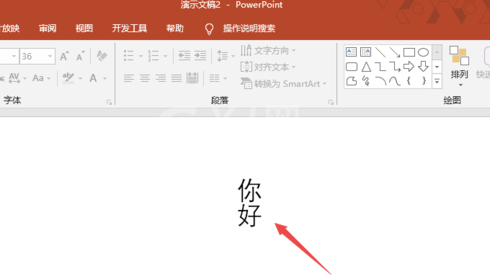
以上就是小编给大家带来的全部内容,大家都学会了吗?



























